Checkbox复选框是一个可能每一个网站都在使用的HTML元素,但大多数人并不给它们设置样式,所以在绝大多数网站它们看起来是一样的。为什么不把你的网站中的Checkbox设置一个与众不同的样式,甚至可以让它看起来一点也不像复选框。
在本教程中,我们将创建5个不同的选择框,你可以在你的网站上使用它。

查看演示,可以看到我们将要创建的复选框样式。
演示地址
首先,需要添加一段CSS隐藏所有的Checkbox复选框,下面我们会改变它的外观。要做到点需要添加一段代码到你的CSS文件中。
CSS Code复制内容到剪贴板 /** *隐藏默认的checkbox */ input[type=checkbox]{ visibility:hidden; }
隐藏掉所有的Checkbox复选框后,我们需要添加一个label HTML元素,我们都知道,当点击的有for属性的label标签时,对应的Checkbox复选框会被选中。这意味着,我们可以通过label的点击事件来处理我们的Checkbox复选框。
样式一
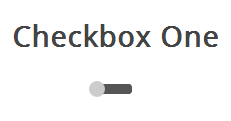
此复选框风格就像一个解锁滑块,滑块选中和未选中状态会显示在的不同位置。当单击滑块按钮(label标签),将会选中复选框,然后滑块移动到ON位置。
我们开始创建复选框区的HTML。
XML/HTML Code复制内容到剪贴板 <section> <> <h3>CheckboxOne</h3> <divclass="checkboxOne"> <inputtype="checkbox"value="1"id="checkboxOneInput"name=""/> <labelfor="checkboxOneInput"></label> </div> </section>
因为这个样式的复选框,一个label不足以完成任务,我们用一个DIV元素包含checkbox,我们需要使用它们来做黑色条带和圆角。
CSS Code复制内容到剪贴板 /** *Createthesliderbar */ .checkboxOne{ width:40px; height:10px; background:#555; margin:20px80px; position:relative; border-radius:3px; }
现在,我们可以把label作为条带上的滑块,我们希望按钮效果是从条带的一侧移动到另一侧,我们可以添加label的过渡。
CSS Code复制内容到剪贴板 /** *Createthesliderfromthelabel */ .checkboxOnelabel{ display:block; width:16px; height:16px; border-radius:50%; -webkit-transition:all.5sease; -moz-transition:all.5sease; -o-transition:all.5sease; -ms-transition:all.5sease; transition:all.5sease; cursor:pointer; position:absolute; top:-3px; left:-3px; background:#ccc; }
现在这个滑块在选中(关闭)位置,当我们选中复选框,我们希望有一个反应发生,所以我们可以移动滑块到另一端。我们需要知道,判断复选框被选中,如果是则改变label元素的left属性。
CSS Code复制内容到剪贴板 /** *Movethesliderinthecorrectpositionifthecheckboxisclicked */ .checkboxOneinput[type=checkbox]:checked+label{ left:27px; }
这就是你需要的第一个Checkbox复选框的CSS。
样式二
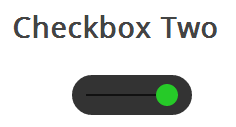
此复选框风格像样式一样,但不同的是,这个滑块按钮会改变颜色。当您单击滑块按钮,它移动到条带的另一边,并改变按钮的颜色。
HTML代码和样式一是完全一样的。
XML/HTML Code复制内容到剪贴板 <section> <> <h3>CheckboxTwo</h3> <divclass="checkboxTwo"> <inputtype="checkbox"value="1"id="checkboxTwoInput"name=""/> <labelfor="checkboxTwoInput"></label> </div> </section>
这个DIV会变成比样式一大一些的条带,label依然是作为滑块,使用下面的CSS来定义它。
CSS Code复制内容到剪贴板 /** *CheckboxTwo */ .checkboxTwo{ width:120px; height:40px; background:#333; margin:20px60px; border-radius:50px; position:relative; }
这个样式中间有一个黑色的条,滑块会沿着它左右滑动,但是DIV元素已经使用了,所以我们需要用:before伪类创建一个新的元素。
CSS Code复制内容到剪贴板 /** *Createthelineforthecircletomoveacross */ .checkboxTwo:before{ content:''; position:absolute; top:19px; left:14px; height:2px; width:90px; background:#111; }
和样式一一样,接下来我们为label写CSS样式,把它用作滑块。
CSS Code复制内容到剪贴板 /** *Createthecircletoclick */ .checkboxTwolabel{ display:block; width:22px; height:22px; border-radius:50%; -webkit-transition:all.5sease; -moz-transition:all.5sease; -o-transition:all.5sease; -ms-transition:all.5sease; transition:all.5sease; cursor:pointer; position:absolute; top:9px; z-index:1; left:12px; background:#ddd; }
我要实现和样式一差不多的选中状态,当选中时改变label的left和background属性。
CSS Code复制内容到剪贴板 /** *Createtheclickeventforthecheckbox */ .checkboxTwoinput[type=checkbox]:checked+label{ left:84px; background:#26ca28; }
样式三
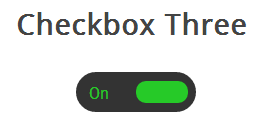
这个复选框的样式比样式二更复杂一些,它和前面的例子一样会左右滑动,并且当改变选中和未选中的状态时,滑块滑动到另一侧并且在原位置显示对应的文本。
首先,我们写HTML代码,这和前面是相同的。
XML/HTML Code复制内容到剪贴板 <section> <> <h3>CheckboxThree</h3> <divclass="checkboxThree"> <inputtype="checkbox"value="1"id="checkboxThreeInput"name=""/> <labelfor="checkboxThreeInput"></label> </div> </section>
然后,我们用相同的方式把div作为滑块,下面的代码会创建一个黑色圆角的条带,我们可以把滑块和文本放到里面。
CSS Code复制内容到剪贴板 /** *CheckboxThree */ .checkboxThree{ width:120px; height:40px; background:#333; margin:20px60px; border-radius:50px; position:relative; }
当滑块处于未选中状态时,滑块会在左侧,并且右边显示”OFF”,当点击的时候,滑块移动到右侧,左侧显示”ON”。
但是元素数量不足以让我们实现这些功能,所以我们要用:before和:after两个伪类创建两个元素,分别放置”ON”和”OFF”。
CSS Code复制内容到剪贴板 /** *CreatethetextfortheOnposition */ .checkboxThree:before{ content:'On'; position:absolute; top:12px; left:13px; height:2px; color:#26ca28; font-size:16px; } /** *Createthelabelfortheoffposition */ .checkboxThree:after{ content:'Off'; position:absolute; top:12px; left:84px; height:2px; color:#ddd; font-size:16px; }
和前面一样,我们来添加滑块的样式,当被点击时它会移动到另一侧,并且改变颜色。
CSS Code复制内容到剪贴板 /** *Createthepilltoclick */ .checkboxThreelabel{ display:block; width:52px; height:22px; border-radius:50px; -webkit-transition:all.5sease; -moz-transition:all.5sease; -o-transition:all.5sease; -ms-transition:all.5sease; transition:all.5sease; cursor:pointer; position:absolute; top:9px; z-index:1; left:12px; background:#ddd; } /** *Createthecheckboxeventforthelabel */ .checkboxThreeinput[type=checkbox]:checked+label{ left:60px; background:#26ca28; }
样式四
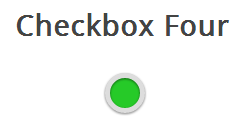
在这个样式中,我们会创建两个圆形,当点击时改变里面的圆形的颜色表示选中与未选中的状态。
和前面一样的HTML代码。
XML/HTML Code复制内容到剪贴板 <section> <> <h3>CheckboxFour</h3> <divclass="checkboxFour"> <inputtype="checkbox"value="1"id="checkboxFourInput"name=""/> <labelfor="checkboxFourInput"></label> </div> </section>
接下来我们要为checkbox创建外面的圆形,使用CSS的border-radius属性,并且设置为100%就可以创建一个正圆形。
CSS Code复制内容到剪贴板 <section> <> <h3>CheckboxFour</h3> <divclass="checkboxFour"> <inputtype="checkbox"value="1"id="checkboxFourInput"name=""/> <labelfor="checkboxFourInput"></label> </div> </section>
然后我们用label元素来创建一个小一点的圆形,它会根据checkbox状态来改变颜色。
CSS Code复制内容到剪贴板 /** *Createthecheckboxbutton */ .checkboxFourlabel{ display:block; width:30px; height:30px; border-radius:100px; -webkit-transition:all.5sease; -moz-transition:all.5sease; -o-transition:all.5sease; -ms-transition:all.5sease; transition:all.5sease; cursor:pointer; position:absolute; top:5px; left:5px; z-index:1; background:#333; -webkit-box-shadow:inset0px1px3pxrgba(0,0,0,0.5); -moz-box-shadow:inset0px1px3pxrgba(0,0,0,0.5); box-shadow:inset0px1px3pxrgba(0,0,0,0.5); }
当复选框被选中的时候,我们要改变内圈的背景颜色来表示选中状态。
CSS Code复制内容到剪贴板 /** *Createthecheckedstate */ .checkboxFourinput[type=checkbox]:checked+label{ background:#26ca28; }
样式五
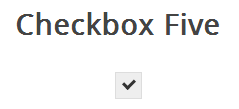
这个复选框的样式有些不同,它看起来只是比浏览器默认的checkbox样式稍微好了些,但是不同的是我们可以根据自己的需要来定义它的样式了。
首先还是一样的HTML代码
XML/HTML Code复制内容到剪贴板 <section> <> <h3>CheckboxFive</h3> <divclass="checkboxFive"> <inputtype="checkbox"value="1"id="checkboxFiveInput"name=""/> <labelfor="checkboxFiveInput"></label> </div> </section>
在前面的例子中,我们把div作为checkbox的滑动条带或者外部的圆圈,但是这一次我们不需要了,可以使用div元素来设置复选框的区域。
CSS Code复制内容到剪贴板 /** *CheckboxFive */ .checkboxFive{ width:25px; margin:20px100px; position:relative; }
label标签用于Click事件和我们要定义的复选框的方框样式。
CSS Code复制内容到剪贴板 /** *Createtheboxforthecheckbox */ .checkboxFivelabel{ cursor:pointer; position:absolute; width:25px; height:25px; top:0; left:0; background:#eee; border:1pxsolid#ddd; }
接下来,我们要创建方框中的对勾,对于这一点,我们可以使用:after伪类创建一个新的元素,为了实现这个样式,我们可以创建一个5px x 9px的长方形并给他加上边框。这时候我们去掉上面和右边的边框之后,它会看起来像一个字母L。然后我们可以使用CSS的transform属性让它旋转一下,这样看起来就像是一个对勾。
CSS Code复制内容到剪贴板 /** *Displaythetickinsidethecheckbox */ .checkboxFivelabel:after{ opacity:0.2; content:''; position:absolute; width:9px; height:5px; background:transparent; top:6px; left:7px; border:3pxsolid#333; border-top:none; border-right:none; -webkit-transform:rotate(-45deg); -moz-transform:rotate(-45deg); -o-transform:rotate(-45deg); -ms-transform:rotate(-45deg); transform:rotate(-45deg); }
在上面的CSS中,我们已经设置它的透明度为0.2,所以你会看到的复选框有一个半透明的对勾。你可以在悬停的时候加深一点,在选中时,可以把设置为不透明。
CSS Code复制内容到剪贴板 /** *Createthehovereventofthetick */ .checkboxFivelabel:hover::after{ opacity:0.5; } /** *Createthecheckboxstateforthetick */ .checkboxFiveinput[type=checkbox]:checked+label:after{ opacity:1; }


